
Mündəricat:
- Müəllif John Day [email protected].
- Public 2024-01-30 07:43.
- Son dəyişdirildi 2025-01-23 12:54.


Bu təlimat, ağıllı telefonunuzdan məlumat əldə edə biləcək Arduino istifadə edərək Magicbit -dən hava stansiyası qurmağın yollarını göstərir.
Təchizat
- Magicbit
- USB-A-dan Mikro-USB Kabelinə
- Magicbit DHT11 sensor modulu
Addım 1: Hekayə
Bu dərslikdə DHT11 sensor modulu olan Magicbit dev board istifadə edərək portativ hava stansiyası qurmağı öyrənəcəyik. Ağıllı telefondan istifadə edərək Magicbit -in yerləşdiyi hava haqqında ətraflı məlumat əldə edə bilərik.
Addım 2: nəzəriyyə və metodologiya
Bu hava stansiyasında istədiyimiz yerdə temperatur və rütubət haqqında məlumat əldə etməyi ümid edirik. Əvvəlcə temperatur və rütubətə həssas olan sensordan məlumat almalıyıq. Sonra bu sensorun çıxış siqnalı internetə qoşulmaq üçün WIFI adapteri olan mikrokontrolöre verilir. Bütün bunlar üçün sadəcə Magicbit əsas kartından və birbaşa Magicbit -ə qoşula bilən DHT11 sensor modulundan istifadə etdik. Magicbit -də ESP32 prosessoru var. Buna görə İnternetə qoşulmaq üçün daxili WIFI bağlantısı var. Sonra sensor məlumatlarımızı bulud platformasına köçürürük və xüsusi bir tətbiqdən istifadə edərək xüsusi interfeysimizi hazırladıq və istifadə etdiyimiz detalları göstəririk. Bunun üçün Blynk tətbiqindən istifadə edirik. Bu tətbiq IOT əsaslı bir tətbiqdir. Ancaq çox sadədir və biz ondan bir çox layihə edə bilərik. Ayrıca Arduino, Esp32 və sair kimi bir çox prosessoru dəstəkləyir. Aşağıdakı linkdən keçərək bu tətbiq və bu platforma haqqında daha çox məlumat əldə edə bilərsiniz.
blynk.io/az/getting-started
Addım 3: Hardware Setup
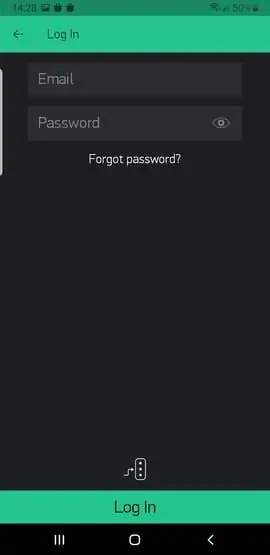
Bu çox sadədir. Sensor modulunu Magicbit -ə qoşun, sonra Magicbit -i mikro USB kabelindən istifadə edərək kompüterə qoşun.
Addım 4: Proqram Quraşdırması
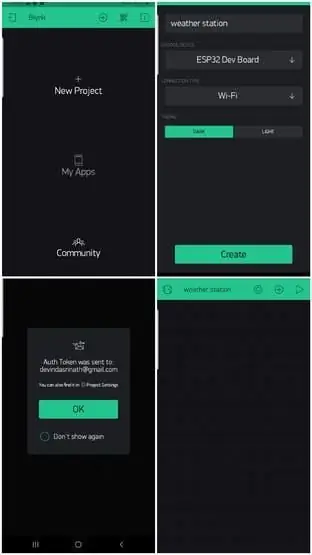
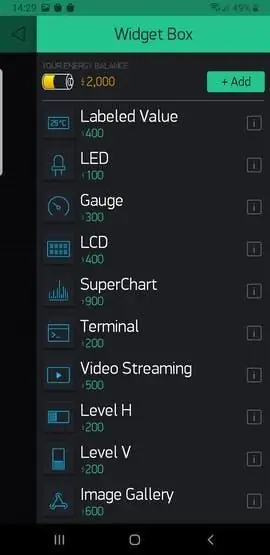
Bu layihənin çox hissəsi proqram təminatında aparılır. Teoriya və metodologiya hissəsində məlumatlarımızı göstərmək üçün Blynk tətbiqindən istifadə etdiyimizi qeyd etdik. Buna görə bunu qurmağa icazə verin.
Əvvəlcə Blynk tətbiqini oyun mağazasından android telefonunuza və ya tətbiq mağazasından ios -a yükləməlisiniz. Sonra açın. İndi qeydiyyatdan keçməyi və ya daxil olmağı xahiş edir. Bu çox asandır. Bu proqramı ilk dəfə istifadə edirsinizsə, e -poçt ünvanınızı verin və istədiyiniz şifrəni yazın və qeydiyyatdan keçin
Blynk -ə daxil olduqdan sonra yeni layihə simgesini seçin və yeni layihə səhifəsinə daxil olacaqsınız. Sonra layihə adınızı daxil edin və prosessorla əlaqə qurmaq üçün hansı tip lövhədən istifadə etdiyinizi soruşdu. Bunu ESP32 dev və WIFI olaraq təyin edin. İndi yaratmaq düyməsini basın və ekranda bir az masaj görəcəksiniz. Buna görə indi poçt qutunuzu yoxlamalısınız. Sizə layihəniz üçün sizə kimlik təsdiq kodu göndərmişdilər. E -poçtunuzu aldığınızdan əmin olun. Bu kodu daha sonra Arduino mənbə kodumuzda istifadə edirik. İndi boş iş sahəniz var və istədiyiniz kimi düzəldə bilərsiniz
İndi ekranın yuxarı çubuğundakı müsbət işarə işarəsini vurun və yeni səhifəyə daxil olacaqsınız. Vidjetlər adlanan bir çox variant var. Bu vidjetlər məlumatları göstərmək və cihazları uzaqdan idarə etmək üçün istifadə olunur. Bu barədə daha ətraflı bu linkdən öyrənə bilərsiniz
docs.blynk.cc/#:~:text=Now%20imagine%3A%2… a%20blynk%20of%20an%20eye.
Bu layihədə məlumatlarımızı iki analoq sayğacdan istifadə edərək təqdim edirik və qrafikdən istifadə edərək məlumatlarımızın zamanla dəyişməsini göstəririk. Bunun üçün iki ölçü və bir super qrafikdən istifadə edirik. Bu vidjetləri seçərək onları iş sahənizin səhifəsinə əlavə edə bilərsiniz
İndi tamamlamaq üçün çox idxal hissəmiz var. Bu vidjetləri uyğun bir şəkildə konfiqurasiya etməkdir. Bunu etmək üçün hər bir widgetın parametrlərinə daxil ola bilərsiniz. Hər hansı bir widgetı tıklayaraq tıkladığınız widgetın parametrlərini əlaqələndirə bilərsiniz. hər bir widgetın parametrlərini dəyişdirməyə imkan verir. Rütubət detallarını və temperatur detalları üçün sağ vidceti göstərmək üçün sol vidjetdən istifadə etdiyimiz üçün əvvəlcə tıklayaraq sol ölçü vidjetinin parametrlərinə daxil olun. Ölçmə cihazına rütubət məlumatlarınızı göstərmək üçün istədiyiniz rəngi seçin. Girişi V5 olaraq təyin edin və 0 ilə 100 aralığını seçin. V5 vizual 5 pin deməkdir. Bu, tətbiqin vizual 5 pindən məlumat əldə etməsi deməkdir. ESP32 -ni təşkil edən beşinci pin deyil. Vizual 5 pin yalnız İnternet vasitəsilə lövhə ilə tətbiq arasında əlaqə yaratmaq üçün istifadə olunur. Əsl pin deyil. Rütubət 0 ilə 100 arasında göstəriləcək. Həmçinin oxu sürətini 1 olaraq təyin edin, beləliklə məlumatların oxunması hər saniyədə yenilənəcək. İstənilən məzənnədən dəyişə bilərsiniz. lakin bir çox hallarda gecikmədən məlumat əldə etmək üçün 1s yaxşıdır
Layihə ekranına qayıdın və sağ ölçü parametrlərinə daxil olun və əvvəllər etdiyimiz kimi parametrləri dəyişdirin. Girişi V6 pin olaraq təyin etməyi unutmayın. Artıq nəmlik məlumatlarını almaq üçün V5 -dən istifadə etdiyimiz üçün
İndi super qrafik parametrlərinə keçin və uyğun ad və rəng təyin edin. Sonra iki məlumat axını əlavə edin. Birincisi rütubət üçün, ikincisi temperatur üçün. Sonra sağ tərəfdəki ekvalayzer işarələrini tıklayaraq məlumat axını parametrlərinə keçin. Bundan sonra qrafik üslubunu seçin. Bu vəziyyətdə bunu davamlı bir model olaraq təyin edirik. sonra iki məlumat axını üçün girişləri V5 və V6 olaraq təyin edin. Temperatur məlumat axını ayarlarında şəkilçini Selsi, rütubət parametrlərində isə %olaraq təyin edirik. Göstərmək istədiyiniz digər parametrləri dəyişə bilərsiniz
İndi tətbiqin bir hissəsini tamamladıq. Ancaq Magicbit -ə düzgün mənbə kodu yükləmədən bu tətbiqlə əlaqə qura bilmərik. Beləliklə, bunu necə edəcəyimizə baxaq.
Birinci mərhələdə WIFI istifadə edərək internet bağlantısı qurmaq üçün xüsusi kitabxanalar daxildir. Kitabxanalar artıq Blynk kitabxanası istisna olmaqla Arduino -da Magicbit lövhənizlə birlikdə quraşdırılmışdır. Eskiz> Kitabxanaya Daxil Et> Kitabxanaları İdarə et və Blynk kitabxanasını axtarın və ən son versiyasını quraşdırın. kitabxananı da bu linkdən yükləyə bilərsiniz
github.com/blynkkk/blynk-library
Yüklədikdən sonra Sketch> Kitabxanaya Daxil et> zip kitabxana əlavə edin və yüklədiyiniz zip faylını seçin.
Sonra İnternetə qoşulmaq üçün kodda WIFI adımızı və şifrəmizi təyin etməlisiniz. İndi e -poçt vasitəsilə aldığınız Auth Token kodunu kopyalayın və yapışdırın. Sensorumuzun Magicbit -ə harada qoşulduğunu yoxlayın. Bu halda bağlı pin 33 -dir. Quraşdırmada iki virtual sancağın olduğunu görə bilərsiniz. Bu pinləri V5 və V6 olaraq təyin edin. Tətbiqdə fərqli sancaqlar istifadə edirsinizsə, kodu dəyişdirin. Kod prosessorda işləyərkən əvvəlcə WIFI -yə qoşulur. Sonra məlumatları V5 və V6 vasitəsilə internet vasitəsilə ötürür. Bu döngə prosesidir. İndi doğru com portunu seçin və magicbit olaraq lövhə növünü seçin. İndi yükləmək vaxtıdır
Kodu uğurla yüklədikdən sonra Magicbit lövhəsi avtomatik olaraq WIFI -ə qoşulacaq. Ətraf mühitinizin vəziyyətinə görə yavaş və ya daha sürətli bir proses ola bilər.
İndi Blynk tətbiqetməsindəki layihənizə keçin və işlədiyini sınamaq vaxtı gəldi. Üçbucaqlı ödəmə düyməsini basın. Tətbiqiniz internet vasitəsilə lövhənizlə bağlıdırsa, tətbiqdən bir az masaj alacaqsınız. Gözəl, işləyir. İndi temperatur və rütubəti iki ölçü cihazından və onların dəyişməsini qrafikdən görə bilərsiniz.
Addım 5: Problemlərin aradan qaldırılması
Layihənin oynat düyməsini tıklayırsınızsa və cavab vermirsə. Sonra,
- Bir az gözləyin. Çünki bəzən ətraf mühitin vəziyyətinə görə idarə heyətini WIFI -ni kəşf etmək çətindir. yavaş internet bağlantısı da buna səbəb ola bilər.
- Doğrulama kodunu yoxlayın və daxil etdiyiniz kodda WIFI detalları düzgündür.
- WIFI bağlantısını dəyişdirin.
Addım 6: Arduino Kodu
/*************************************************************
Ən son Blynk kitabxanasını buradan yükləyin:
github.com/blynkkk/blynk-library/releases/latest Blynk, Arduino, Raspberry Pi və internet üzərindəki bəyənmələri idarə etmək üçün iOS və Android tətbiqləri olan bir platformadır. Sadəcə widgetları sürükləyərək buraxaraq bütün layihələriniz üçün qrafik interfeyslər qura bilərsiniz. Yükləmələr, sənədlər, dərslər: https://www.blynk.cc Sketch generatoru: https://examples.blynk.cc Blynk icması: https://community.blynk.cc Bizi izləyin: https://www.fb. com/blynkapp Blynk kitabxanası MIT lisenziyası altında lisenziyalıdır Bu nümunə kod ictimai malıdır. ************************************************ *********** Bu nümunə, dəyərin Arduinodan Blynk Tətbiqinə necə ötürülə biləcəyini göstərir. XƏBƏRDARLIQ: Bu nümunə üçün Adafruit DHT sensor kitabxanalarına ehtiyacınız olacaq: https://github.com/adafruit/Adafruit_Sensor https://github.com/adafruit/DHT-sensor-library Tətbiq layihə quruluşu: V5-ə qoşulmuş Dəyər Göstərici widgetına. V6 -ya əlavə edilmiş dəyər göstərmə vidjeti ****************************************** *****************//*Çapları deaktiv etmək və yerdən qənaət etmək üçün bunu şərh edin*/ #define BLYNK_PRINT Serial #include #include #include #include "DHT.h" // Blynk Tətbiqində Doğrulama Tokenini almalısınız. // Layihə Ayarlarına gedin (qoz işarəsi). char auth = "****************"; // auth token sizi e -poçt vasitəsilə aldı // WiFi etimadnaməniz. // Açıq şəbəkələr üçün şifrəni "" olaraq təyin edin. char ssid = "**********"; /// wifi adınız char pass = "**********"; // wifi parol #DHTPIN 33 təyin edin // Hansı rəqəmsal pinlə bağlıyıq // İstifadə etdiyiniz növdən asılı olmayaraq şərh yazın! #dehine DHTTYPE DHT11 // DHT 11 //#DHTTYPE DHT22 // DHT 22, AM2302, AM2321 //#DHTTYPE DHT21 // DHT 21, AM2301 DHT dht (DHTPIN, DHTTYPE) təyin edin; BlynkTimer taymeri; // Bu funksiya hər saniyədə Arduinonun boş vaxtını Virtual Pin -ə (5) göndərir. // Tətbiqdə, Widgetin oxuma tezliyi PUSH olaraq təyin olunmalıdır. Bu, məlumatların Blynk Tətbiqinə nə qədər tez -tez göndərilməsini təyin etdiyiniz deməkdir. void sendSensor () {float h = dht.readHumidity (); float t = dht.readTemperature (); Fahrenheit üçün // və ya dht.readTemperature (true) if (isnan (h) || isnan (t)) {Serial.println ("DHT sensorundan oxunmadı!"); qayıtmaq; } // İstənilən vaxt istənilən dəyəri göndərə bilərsiniz. // Zəhmət olmasa saniyədə 10 -dan çox dəyər göndərməyin. Blynk.virtualWrite (V5, h); Blynk.virtualWrite (V6, t); } void setup () {// Debug console Serial.begin (115200); gecikmə (1000); Blynk.begin (auth, ssid, pass); // Ayrıca server təyin edə bilərsiniz: //Blynk.begin(auth, ssid, pass, "blynk-cloud.com", 80); //Blynk.begin(auth, ssid, pass, IPAddress (192, 168, 1, 100), 8080); dht.begin (); // Hər saniyə çağırılacaq bir funksiya qurun timer.setInterval (1000L, sendSensor); } boşluq döngəsi () {Blynk.run (); timer.run (); }
Tövsiyə:
NaTaLia Hava İstasyonu: Arduino Günəş Enerjili Hava İstasyonu Düzgün Edildi: 8 Addım (Şəkillərlə)

NaTaLia Hava İstasyonu: Arduino Günəş Enerjili Hava İstasyonu Düzgün Edildi: 2 fərqli yerdə 1 illik uğurlu əməliyyatdan sonra günəş enerjisi ilə işləyən hava stansiyası layihə planlarımı paylaşıram və uzun müddət ərzində həqiqətən də sağ qala biləcək bir sistemə necə çevrildiyini izah edirəm. günəş enerjisindən dövrlər. Təqib etsəniz
Arduino ilə Hava İstasyonu: 14 addım
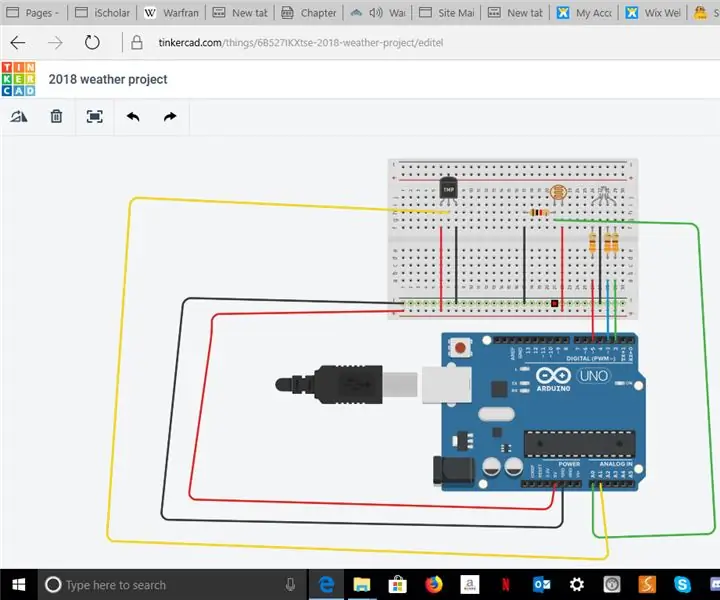
Arduino ilə Hava İstasyonu: Arduino istifadə edərək bir hava stansiyası qurmaq
Nextion Ekranı və Arduino ilə DIY Hava İstasyonu: 11 addım

Nextion Display və Arduino ilə DIY Hava İstasyonu: Bu təlimatda cari vaxtı, temperaturu və rütubəti göstərmək üçün Nextion displeyi, rtc1307 zaman modulu, Arduino UNO və Visuinodan istifadə edəcəyik
DHT11, BMP180, Blynk Server üzərində Arduino IDE ilə Nodemcu istifadə edən DIY Hava İstasyonu: 4 addım

DHT11, BMP180, Nodemcu ilə DHT11, Blynk Server üzərində Arduino IDE istifadə edən DIY Hava İstasyonu: Github: DIY_Weather_Station Hackster.io: Hava İstasyonu Hava İstifadəsini düzgün görərdinizmi? Açdığınızda Temperatur, Rütubət və s. Kimi hava şərtləri ilə tanış olursunuz
Raspberry Pi və Weewx istifadə edərək Acurite 5 -də 1 Hava İstasyonu (digər Hava İstasyonları Uyğundur): 5 Addım (Şəkillərlə)

Raspberry Pi və Weewx istifadə edərək Acurite 5 -də 1 Hava İstasyonu (digər Hava İstasyonları Uyğundur): Acurite 5 -i 1 hava stansiyasından alanda evdən kənarda olduğum zaman havanı yoxlamaq istəyirdim. Evə gəlib qurduqda ya ekranı kompüterə bağlamalı olduğumu, ya da ağıllı mərkəzini almalı olduğumu başa düşdüm
